![图片[1]-Topaz Video AI视频处理教程学习指南-爆品运营狮](https://bpyys.top/wp-content/uploads/2024/08/f0efc59beee14ba493478b49ff0380d6.jpg)
Topaz Video AI是一款基于人工智能技术的视频增强工具,它可以通过分析视频内容,自动识别并优化视频质量,提高视频的清晰度、色彩饱和度、对比度等方面的表现。新入手Topaz Video AI不会用怎么办?跟随这篇文章了解一下Topaz Video AI最基本的操作吧!
开始使用Topaz Video AI非常简单。首先,用户需要将视频文件导入到软件中。然后,选择想要应用的图像增强效果并进行调整。最后,导出处理后的视频文件。使用Topaz Video AI,用户可以轻松提升视频质量,增强细节,并降低噪点。
- 打开软件并导入要处理的视频文件。你可以通过拖放文件到软件界面或点击菜单栏中的”File“选项来导入视频。
- 在右侧的调整面板中选择你想应用的预设效果。Topaz Video AI提供了多种预设,包括增强细节、降噪、提升清晰度等效果。
- 根据需要进行进一步的自定义调整。你可以在调整面板中调整参数,如锐化、降噪强度、色彩饱和度等,以满足你的需求。
- 预览和比较处理前后的视频效果。你可以点击软件界面上方的播放按钮来预览处理后的视频效果,并与原始视频进行对比。
- 点击软件界面下方的”Start”按钮开始处理视频。处理时间取决于你的电脑性能和视频长度。
- 处理完成后,你可以选择保存处理后的视频文件。点击菜单栏中的”File”选项,然后选择”Save As”来保存视频。
请注意,Topaz Video AI是一款功能强大的视频处理软件,但在处理和渲染视频时可能需要一定的时间。同时,不同版本的软件界面和操作步骤可能会有所不同,请根据你所使用的具体版本进行操作。
© 版权声明
文章版权归作者所有,未经允许请勿转载。
THE END
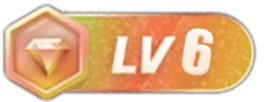

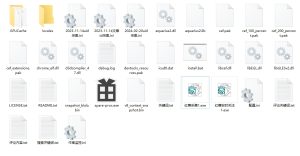
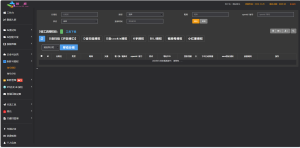
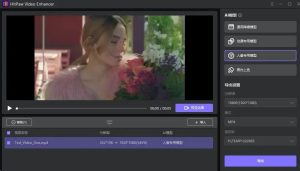
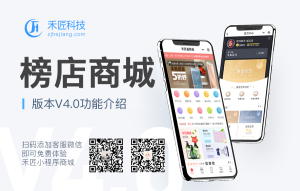


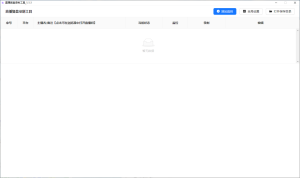


暂无评论内容